RealWear je robustný, hlava-montované zariadenie navrhnuté tak, aby vaše ruky zadarmo, zatiaľ čo vy ho používate. Aplikácia Microsoft Teams for RealWear vám umožňuje používať hlasové príkazy v aplikácii Teams na spustenie videohovoru so vzdialeným inžinierom, ktorý vám pomôže pri riešení a riešení problémov. RealWear sa spolieha na rozpoznávanie reči, aby ste povedali to, čo vidíte, namiesto toho, aby ste do aplikácie Teams zadávali informácie pomocou klávesnice alebo myši.
Poznámka: Microsoft Teams pre RealWear je momentálne vo verejnej ukážke.
Obsah tohto článku:
Zdroje informácií, ktoré vám pomôžu začať
Tu je niekoľko zdrojov informácií na nastavenie, ako je napríklad úprava polohy obrazovky, pripojenie k Sieti Wi-Fi a základná operácia:
Ukážka aplikácie Microsoft Teams for RealWear
Poznámka: Na zobrazenie obrazovky budete používať náhlavnú súpravu s dominantným okom. Uistite sa, že ste prispôsobili obrazovku náhlavnej súpravy tak, aby ste videli všetky štyri rohy obrazovky RealWear.
Prihlásenie
Zadajte svoje meno používateľa a heslo pomocou klávesnice bez použitia rúk v aplikácii RealWear.
Vždy, keď sa zobrazí obrazovka zadávania textu, klávesnica bez rúk sa zobrazí automaticky. Klávesnica podporuje rôzne metódy hlasových vstupov:
-
Klávesnica abecedy – ak chcete písať, povedzte "Letter [a potom písmená, ktoré chcete použiť]". Ak chcete napríklad napísať Alexa, povedzte "Letter A L E X" (Písmeno A L E X).
-
Klávesnica so symbolmi – ak napríklad chcete zadať @, povedzte "Symbol AT"
-
Číselná klávesnica – ak chcete napríklad zadať číslo 9, povedzte "Číslo 9"
-
Diktovanie – na diktovanie a zadávanie textu.
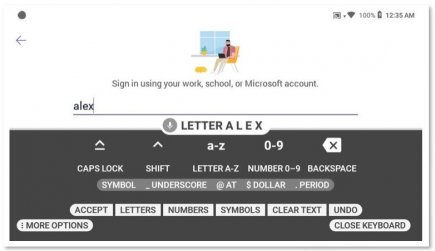
Prihlásenie pomocou skenovateľného kódu
Ďalším spôsobom prihlásenia je použitie skenovateľného kódu so smartfónom.
-
Nainštalujte si aplikáciu RealWear Companion do smartfónu.
-
Zadajte svoje meno používateľa a heslo a vytvorte QR kód.
-
Pomocou položky Ďalšie možnosti na klávesnici vyhľadajte kód skenovania.
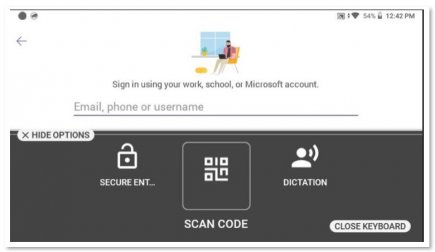
-
Naskenovaním QR kódu v telefóne vyplňte meno používateľa a heslo.
-
Prihláste sa.
Aktivácia hlasových príkazov
Hlasové príkazy možno aktivovať dvomi spôsobmi, ktoré sa zobrazujú na obrazovke: použiť skutočný hlasový príkaz alebo, ak je k dispozícii, použiť číslo na obrazovke zodpovedajúce hlasovým príkazom. Napríklad možnosť Vybrať položku 2 nahrádza možnosť stlačiť tlačidlo, aby ste niekomu zavolali späť v aplikácii Teams. Podobne sa do aplikácie Chaty dostane aj označenie Moje chaty.
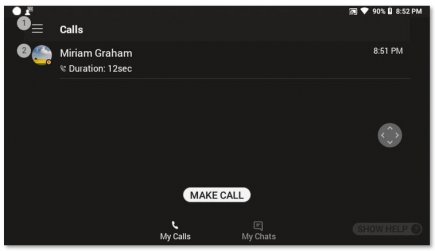
Hlasové príkazy
V zoznamoch sa môžete posúvať pomocou týchto hlasových príkazov:
-
Povedzte "Page Down" (Strana nadol), čím prejdete na stránku nižšie.
-
Povedzte "Page Up", čím prejdete na vyššie uvedenú stránku.
Nasledujúce príkazy je možné aktivovať z ľubovoľnej obrazovky:
-
Povedzte "Navigate Home" (Prejsť domov) a prejdite na domovskú obrazovku.
-
Povedzte "Prejsť späť" a prejdite na predchádzajúcu obrazovku.
-
Ak chcete zobraziť kontextové okno Pomocníka, povedzte "Zobraziť Pomocníka".
Uskutočnenie videohovoru
Ak druhá strana používa aj Teams, môžete im uskutočniť videohovor. Bude potrebné povoliť aplikácii Teams prístup k fotoaparátu a mikrofónu zariadenia.
-
Povedzte "Make Call" (Uskutočniť hovor), ktorý začne nový hovor z adresára.
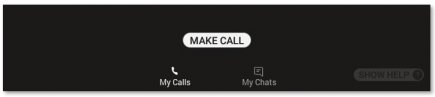
-
Povedzte "Letter" a prvé písmená osoby, ktorej chcete zavolať. RealWear zadá tieto písmená do textovej položky.
-
Ak chcete klávesnicu zrušiť, povedzte "Close Keyboard" (Zavrieť klávesnicu).
-
Vyberte osobu, ktorej chcete zavolať, vyhľadaním čísla vedľa jej mena. V tomto prípade by ste povedali "Select Item 4" (Vybrať položku 4) na aktiváciu hovoru.
-
Keď skončíte, hovor ukončíte tak, že ho ukončíte.











